문서 번호: 000123355
Suchen der MAC-Adresse einer NIC in Windows mithilfe der CMD-Eingabeaufforderung
요약: Identifizieren Sie schnell die MAC-Adresse Ihres Netzwerkadapters in Windows. Machen Sie sich mit den Eingabeaufforderungs- und ipconfig-Methoden vertraut, um die eindeutige Kennung für das Netzwerkmanagement zu finden. ...
문서 콘텐츠
증상
In diesem Artikel wird beschrieben, wie man die MAC (Media Access Control)-Adresse eines Netzwerkadapters unter Windows sucht.
Inhaltsverzeichnis:
- Media Access Control Address (MAC-Adresse)
- Suche der MAC-Adresse eines Netzwerkadapters unter Windows
- Häufig gestellte Fragen (FAQs)
Media Access Control Address (MAC-Adresse)
Ein Netzwerkadapter, auch Network Interface Card oder NIC genannt, ist mit einer eindeutigen Kennung ausgestattet, die als MAC-Adresse (Media Access Control) bezeichnet wird. Router und Switches verwenden es, um den Zugriff auf ein Netzwerk zu steuern. In manchen Situationen kann es hilfreich sein, eine MAC-Adresse einer NIC unter Windows zu ermitteln. Die Anweisungen in diesem Artikel erklären die Vorgehensweise dafür.
Auffinden der MAC-Adresse einer NIC in Windows
Um die Mac-Adresse einer NIC unter Windows zu suchen, führen Sie die folgenden Schritte aus:
- Öffnen Sie eine Eingabeaufforderung. (Klicken Sie auf Start, Ausführen, geben Sie CMD ein, klicken Sie dann im Menü mit der rechten Maustaste auf CMD.exe und klicken Sie auf Als Administrator ausführen.)
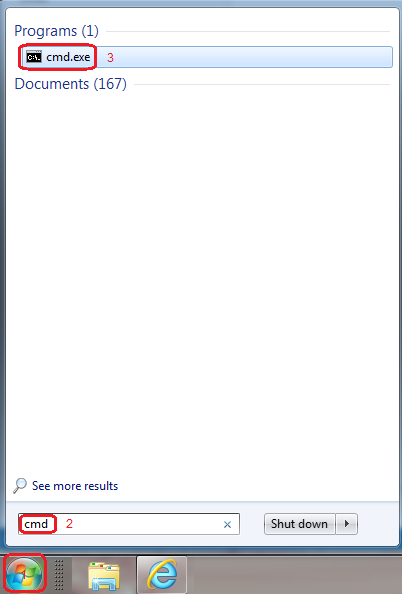
Abbildung 1: CMD-Fenster - Gehen Sie bei der Eingabeaufforderung im geöffneten Befehl Window wie folgt vor: Geben Sie getmac /v ein. Die MAC-Adresse mit der Bezeichnung "Physical Address" wird im Format xx-xx-xx-xx-xx-xx angezeigt:
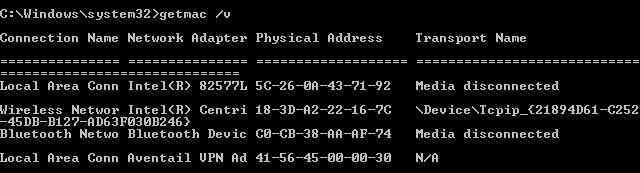
Abbildung 2: CMD getmac /v Befehl - Sie können auch die MAC-Adresse einer NIC mit dem Befehl ipconfig /all festlegen. Dies gibt auch eine große Menge anderer Informationen zurück:
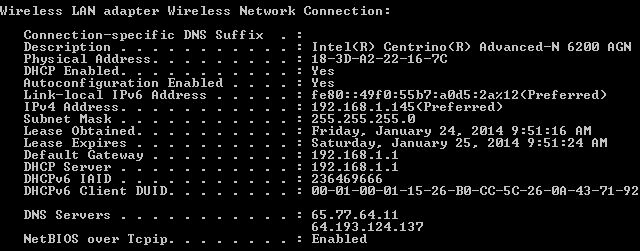
Abbildung 3: Befehl "cmd ipconfig /all" - Wenn Sie fertig sind, Geben Sie Exit ein, um das Befehlsfenster zu schließen.
Häufig gestellte Fragen (FAQs)
- F: Wie finde ich meine NIC-MAC-Adresse?
A: Anweisungen hierzu finden Sie im Abschnitt Adresse für Medienzugriffssteuerung . - F: Wie lautet die MAC-Adresse im Netzwerk?
A: Die MAC-Adresse ist ein eindeutiger Satz von 12 alphanumerischen Zeichen, die verwendet werden, um einzelne elektronische Geräte in einem Netzwerk zu identifizieren. - F: Verfügt jede NIC über eine eigene MAC-Adresse?
A: Ja, jede NIC verfügt über eine eigene MAC-Adresse. - F: Wie groß ist die MAC-Adresse einer NIC?
A: Eine MAC-Adresse besteht aus 48 Bit oder 12 alphanumerischen Zeichen, ausgedrückt in einem hexadezimalen Format. - F: Wie finde ich meine NIC-MAC-Adresse mithilfe von CMD?
A: Anweisungen hierzu finden Sie im Abschnitt Adresse für Medienzugriffssteuerung . - F: Was ist der Unterschied zwischen NIC und MAC-Adresse?
A: Eine NIC ist ein Hardwaregerät, das die Schnittstelle zwischen einem Computer oder Netzwerkgerät und dem Netzwerk selbst darstellt. Die MAC-Adresse identifiziert eindeutig die NIC in einem Netzwerk.
HINWEIS: Viele Systeme verfügen sowohl über kabelgebundene als auch über drahtlose Netzwerkschnittstellen und jeder Netzwerkadapter verfügt über eine eindeutige MAC-Adresse. Denken Sie daran, die Adressen von allen Adaptern im System zu vermerken. Außerdem ist die MAC-Adresse an die NIC gebunden. Sie ändert sich, wenn der Netzwerkadapter ausgetauscht wird.
Nützliche Links
- Ausführliche Anweisungen zum Verwenden der Dell Support-Website, um die Treiber für Ihren Dell PC zu ermitteln und zu installieren
- Wenn das Problem durch die oben genannten Schritte nicht behoben werden kann, wenden Sie sich an den technischen Support von Dell , um Unterstützung zu erhalten
원인
-
해결
-
문서 속성
영향을 받는 제품
Servers
마지막 게시 날짜
16 5월 2024
버전
8
문서 유형
Solution